การจัดการข้อมูลผู้ติดต่อ (Contact description)
หลังจากที่มีการเชื่อมต่อบัญชีบริษัทในแต่ละ Channel กับระบบ Chatcone เรียบร้อยแล้ว ระบบจะทำการ
บันทึกข้อมูลผู้ติดต่อทันทีที่ผู้ติดต่อได้ทำการส่งข้อความในแชทหรือโต้ตอบกับบัญชีบริษัทในแต่ละ Channel เพื่อให้
ผู้ใช้งานสามารถเรียกดูและติดตามข้อมูลของผู้ติดต่อแต่ละคนได้ โดยผู้ใช้งานสามารถก าหนดและตั้งค่าฟิลด์ข้อมูล
สำหรับใช้ในการบันทึกรายละเอียดข้อมูลเพิ่มเติมของผู้ติดต่อ รวมถึงสามารถจัดกลุ่มข้อมูลของผู้ติดต่อเพื่อให้ง่ายต่อ
การบริหารจัดการได้ โดยสามารถดำเนินการได้ดังนี้
1. การตั้งค่าฟิลด์จัดเก็บข้อมูลผู้ติดต่อ (Contact fields)
ผู้ใช้งานสามารถตั้งค่าฟิลด์ข้อมูลสำหรับใช้ในการกรอกหรือจัดเก็บข้อมูลของผู้ติดต่อในเชิงลึก
เพื่อเป็นรายละเอียดข้อมูลเพิ่มเติมของผู้ติดต่อที่สามารถติดตามและตรวจสอบได้ เช่น ชื่อ นามสกุล เบอร์ติดต่อ อีเมล
เป็นต้น โดยสามารถดำเนินการได้ดังนี้
-การสร้างฟิลด์
ผู้ใช้งานสามารถสร้างฟิลด์สำหรับกรอกหรือจัดเก็บข้อมูลของผู้ติดต่อได้ โดยสามารถ
ดำเนินการได้ดังลำดับขั้นตอนต่อไปนี้
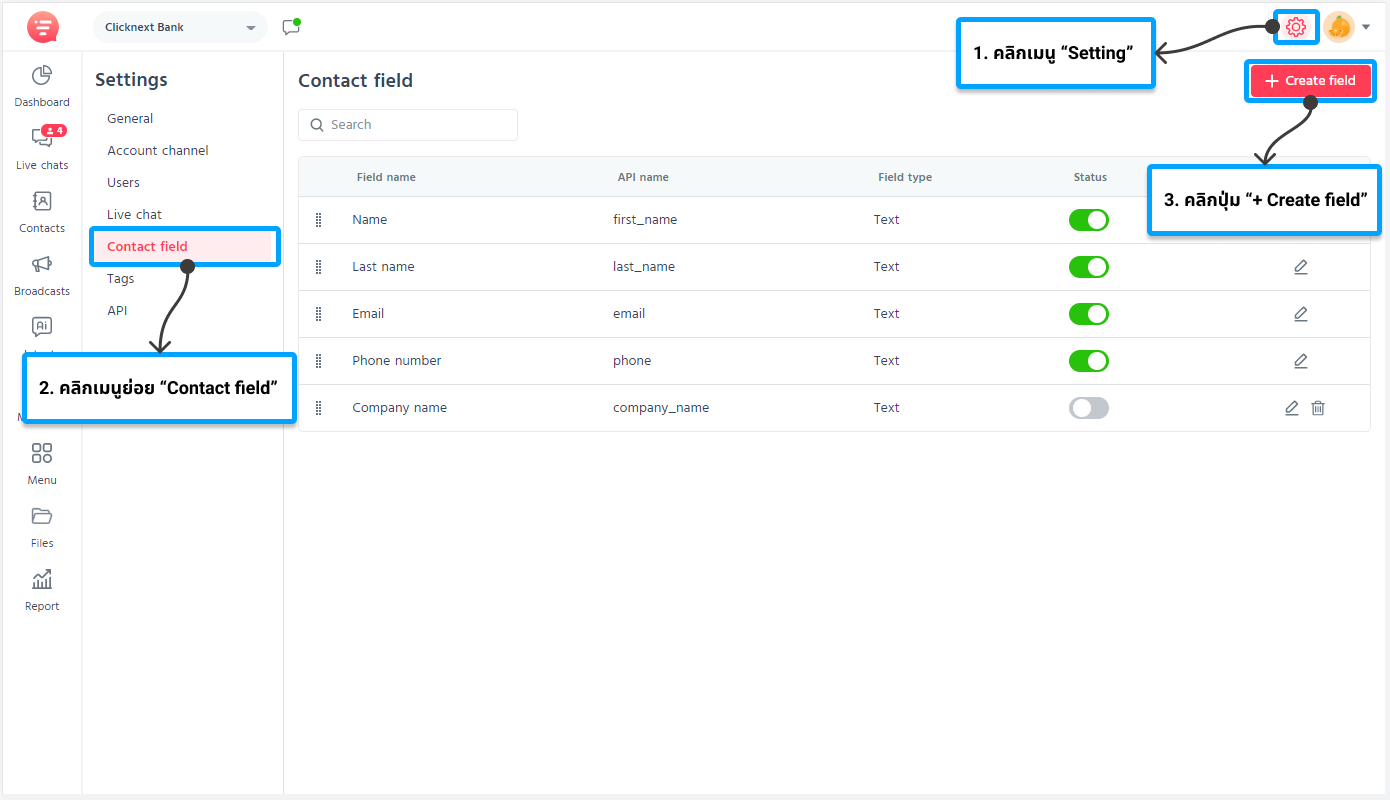
1) คลิก ตั้งค่า ที่แถบเมนูด้านบน
2) คลิกเมนูย่อย “Contact field”
3) คลิกปุ่ม +Create Field
4) ระบบแสดงหน้าจอ Create contact field
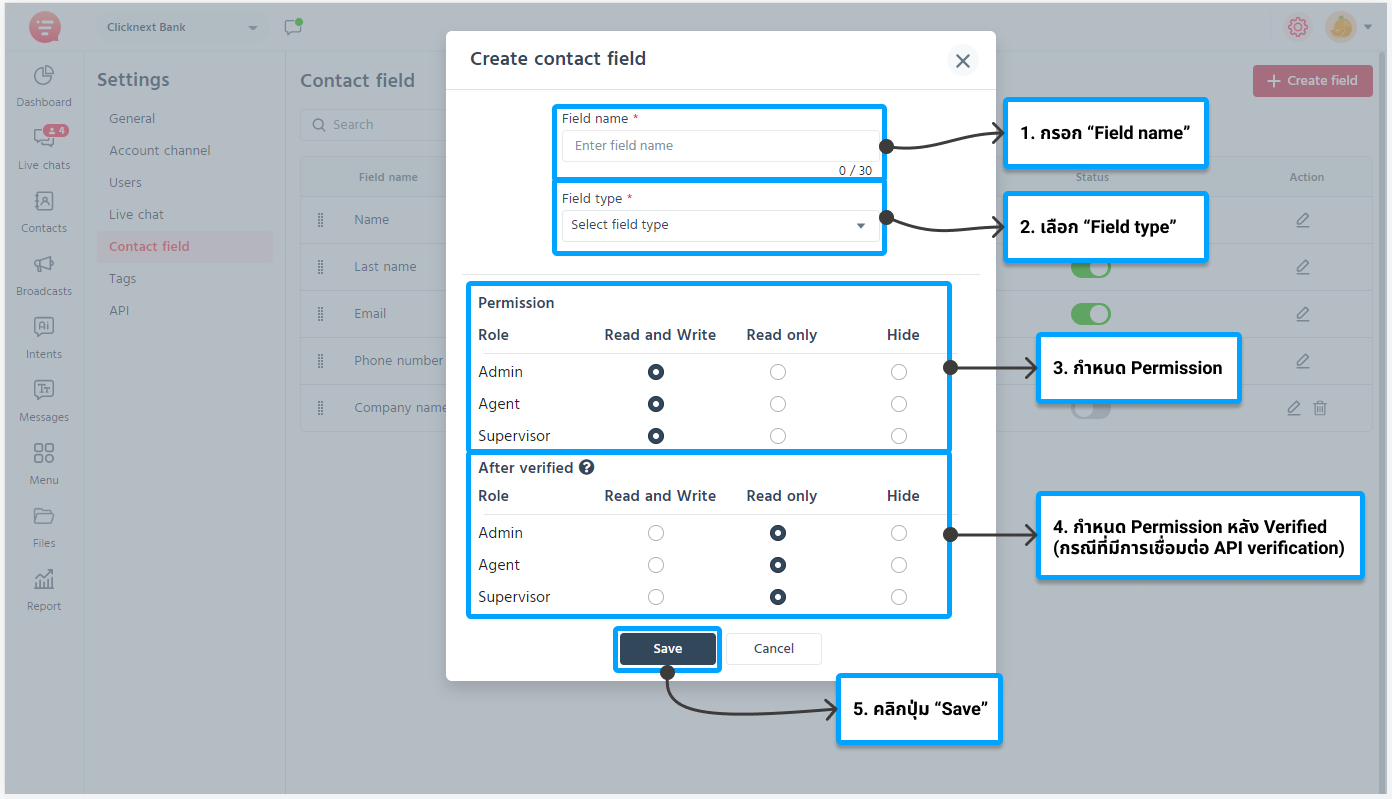
5) กรอก “Field name”
6) เลือก “Field type”
7) กำหนดสิทธิ์ในการมองเห็นฟิลด์ข้อมูลของผู้ใช้งานในแต่ละบทบาท โดยแบ่งออกเป็น
– Read and write : สามารถมองเห็นและแก้ไขข้อมูลในฟิลด์ได้
– Read only : สามารถมองเห็นฟิลด์ข้อมูล แต่ไม่สามารถแก้ไขข้อมูลในฟิลด์ได้
– Hide : ไม่สามารถมองเห็นฟิลด์ข้อมูลได้
8) กำหนดสิทธิ์ในการมองเห็นฟิลด์ข้อมูลของผู้ใช้งานในแต่ละบทบาท หลังจากที่ผู้ติดต่อ
ได้ทำการยืนยันตัวตนแล้ว โดยจะสามารถกำหนดสิทธิ์ในส่วนนี้ได้ก็ต่อเมื่อเปิดใช้งาน
API ส่วน Verification เรียบร้อยแล้ว โดยแบ่งออกเป็น
– Read and write : หลังจากผู้ติดต่อ Verified สามารถมองเห็นและแก้ไขข้อมูลในฟิลด์ได้
– Read only : หลังจากผู้ติดต่อ Verified สามารถมองเห็นฟิลด์ข้อมูล แต่ไม่สามารถแก้ไขข้อมูลในฟิลด์ได้
– Hide : หลังจากผู้ติดต่อ Verified ไม่สามารถมองเห็นฟิลด์ข้อมูลได้
9) คลิกปุ่ม Save
การกำหนดลำดับในการแสดงผลฟิลด์
ผู้ใช้งานสามารถกำหนดลำดับในการแสดงผลฟิลด์ได้ ซึ่งการแสดงผลฟิลด์ข้อมูลผู้ติดต่อที่
หน้าจอเมนู Live chats (แถบขวา) ของผู้ติดต่อทุกคนจะแสดงผลตามล าดับที่กำหนด โดยสามารถดำเนินการได้ดัง
ลำดับขั้นตอนต่อไปนี้
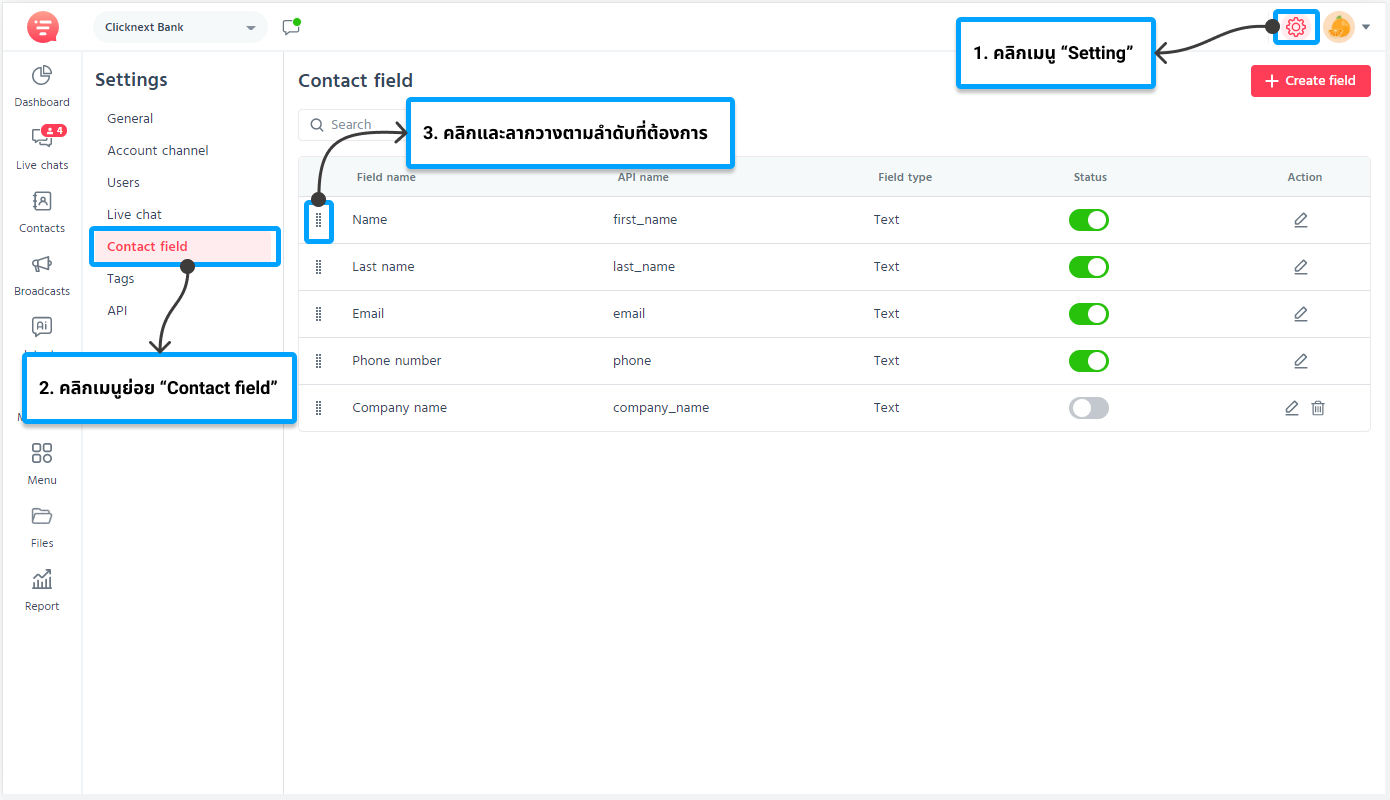
1) คลิก ตั้งค่า ที่แถบเมนูด้านบน
2) คลิกเมนูย่อย “Contact field”
3) คลิกปุ่ม รายการฟิลด์ที่ต้องการค้างไว้และลากปรับลำดับการแสดงผล
4) ระบบจะปรับการแสดงผลฟิลด์ในหน้าจอเมนู Live chats ของผู้ติดต่อทุกคนตามลำดับที่กำหนด
การแก้ไขฟิลด์
ผู้ใช้งานสามารถแก้ไขชื่อฟิลด์ ประเภทฟิลด์และสิทธิ์การมองเห็นหรือจัดการฟิลด์ของ
แต่ละบทบาทได้ โดยสามารถดำเนินการได้ดังลำดับขั้นตอนต่อไปนี้
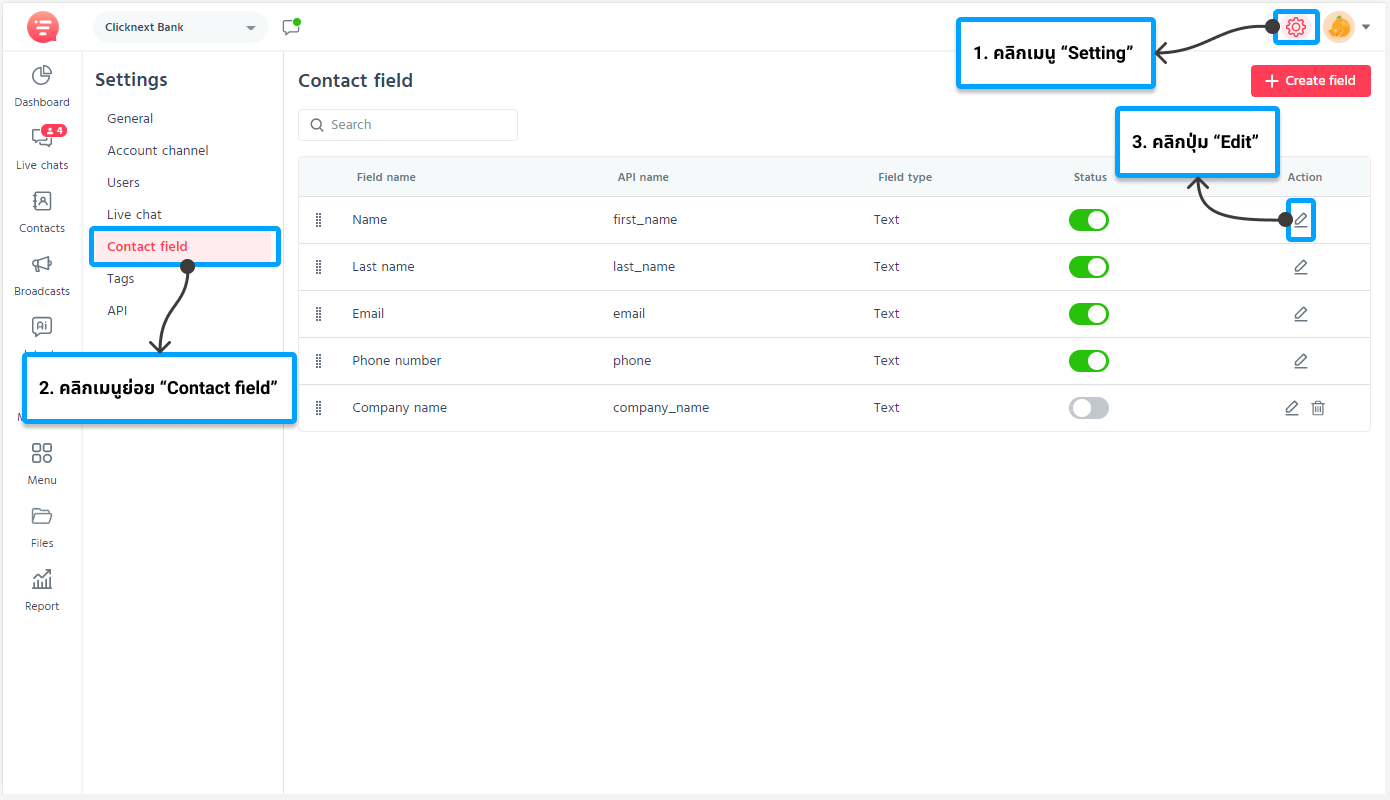
1) คลิก ตั้งค่า ที่แถบเมนูด้านบน
2) คลิกเมนูย่อย “Contact field”
3) คลิกปุ่ม Edit ที่รายการฟิลด์ที่ต้องการแก้ไข
4) ระบบแสดงหน้าจอ Edit contact field
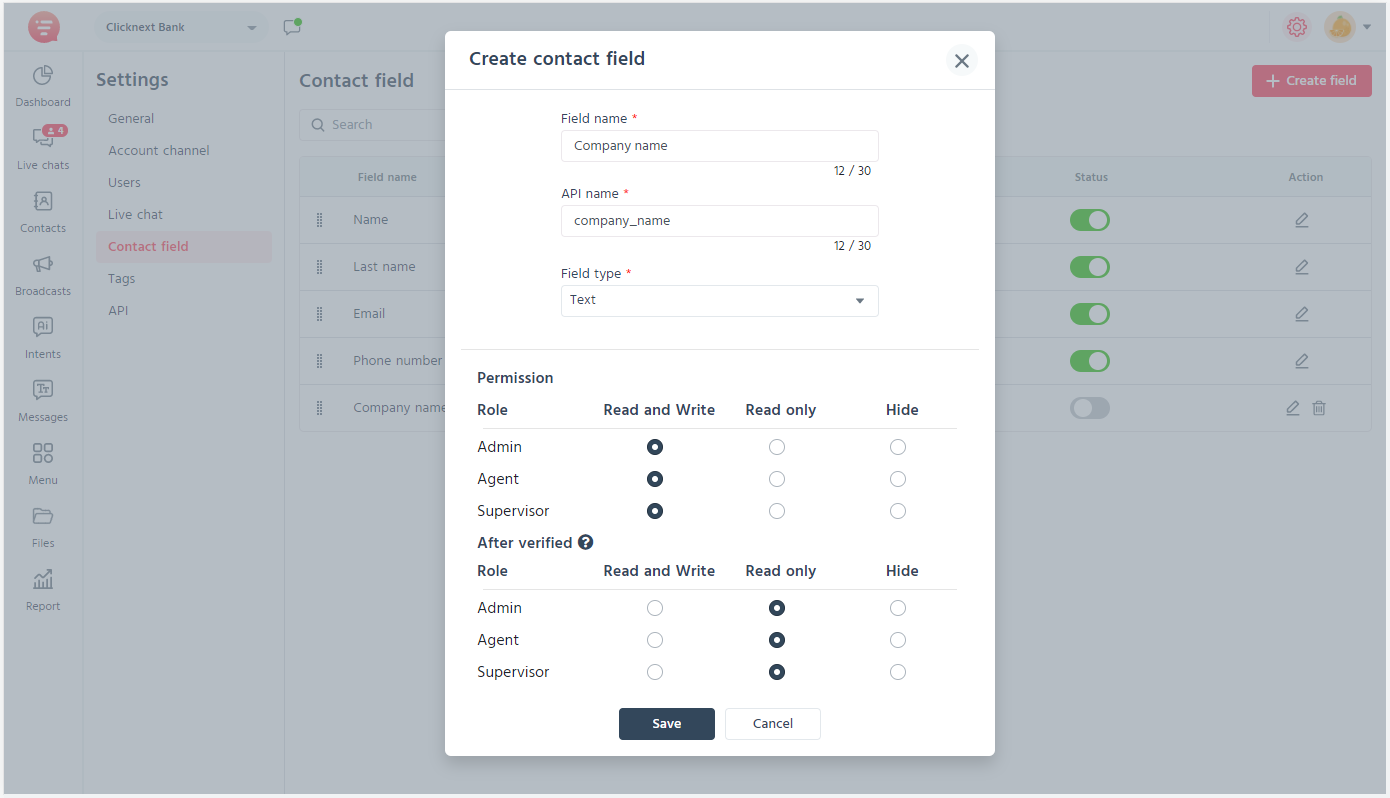
5) ระบุข้อมูลฟิลด์ที่ต้องการแก้ไข
6) คลิกปุ่ม Save
หมายเหตุ : ผู้ใช้งานสามารถแก้ไข “API name” (เบื้องต้นระบบจะกำหนด API name ที่
ถูกสร้างขึ้นให้อัตโนมัติ) สำหรับใช้ในการเชื่อมต่อข้อมูล API เพื่อเชื่อมโยงข้อมูลจากระบบภายนอกมาแสดงผลที่ระบบ Chatcone ได้
การลบฟิลด์
ผู้ใช้งานสามารถลบฟิลด์ข้อมูลที่ระบบไม่ได้สร้างให้ได้ (ฟิลด์ข้อมูลตั้งต้นที่ระบบสร้างให้ จะ
ไม่สามารถลบได้ แต่ปิดการใช้งานเพื่อไม่ให้แสดงผลได้) โดยสามารถดeเนินการได้ดังลำดับขั้นตอนต่อไปนี้

1) คลิก ตั้งค่า ที่แถบเมนูด้านบน
2) คลิกเมนูย่อย “Contact field”
3) คลิกปุ่ม ถังขยะ ที่รายการฟิลด์ที่ต้องการลบ
4) ระบบแสดงหน้าต่างยืนยันการลบฟิลด์
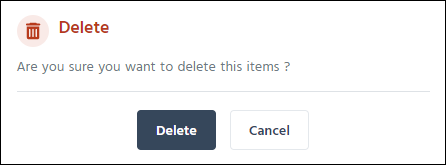
5) คลิกปุ่ม Delete
การปิดการใช้งานฟิลด์
ผู้ใช้งานสามารถปิดการใช้งานฟิลด์ข้อมูล เพื่อก าหนดให้ไม่ต้องแสดงผลฟิลด์ข้อมูลรายการ
นั้น ๆ ที่หน้าจอเมนู Live chats และ Contacts ได้โดยสามารถดำเนินการได้ดังลำดับขั้นตอนต่อไปนี้
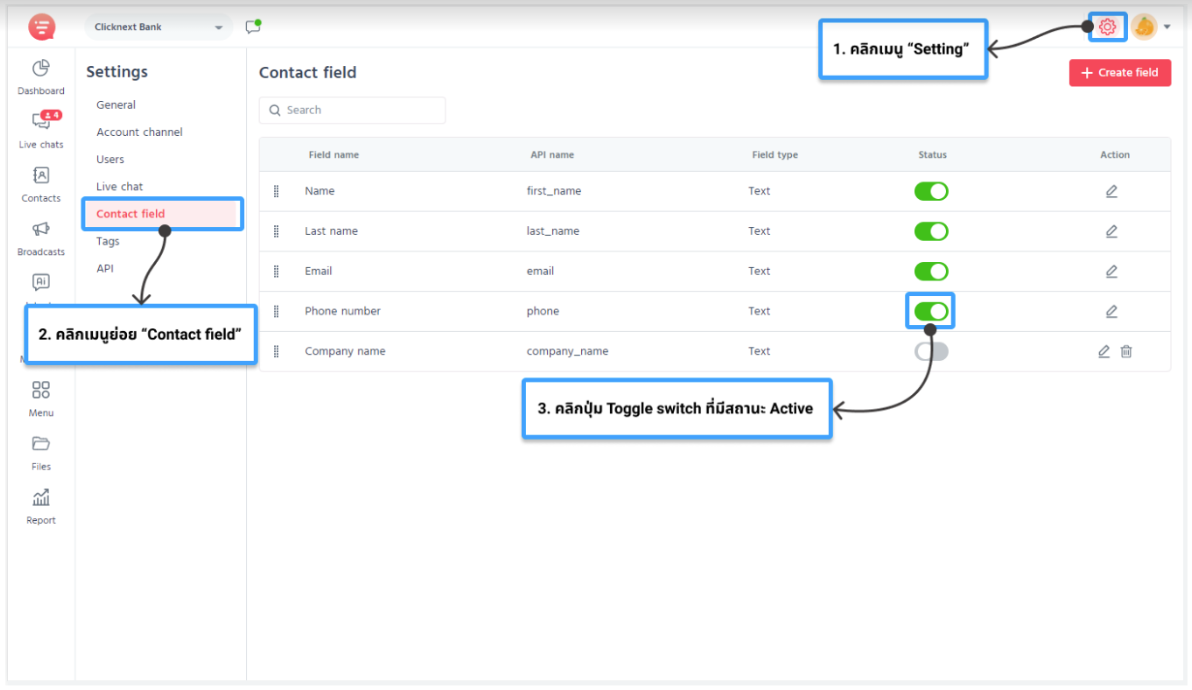
1) คลิก ที่แถบเมนูด้านบน
2) คลิกเมนูย่อย “Contact field”
3) คลิกปุ่ม Toggle switch ที่รายการฟิลด์ที่ต้องการ ให้เปลี่ยนจากสีเขียว (Active) เป็น สีเทา (Inactive)
4) ระบบแสดงหน้าต่างยืนยืนการปิดใช้งานฟิลด์
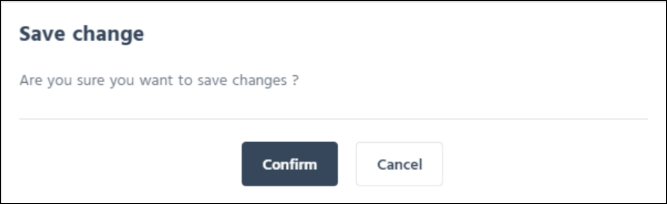
5) คลิกปุ่ม Confirm
การเปิดการใช้งานฟิลด์
ผู้ใช้งานสามารถเปิดการใช้งานฟิลด์ข้อมูลที่ถูกปิดการใช้งาน เพื่อกำหนดให้แสดงผลฟิลด์
ข้อมูลรายการนั้น ๆ ที่หน้าจอเมนู Live chats และ Contacts ได้ โดยสามารถดำเนินการได้ดังลำดับขั้นตอนต่อไปนี้
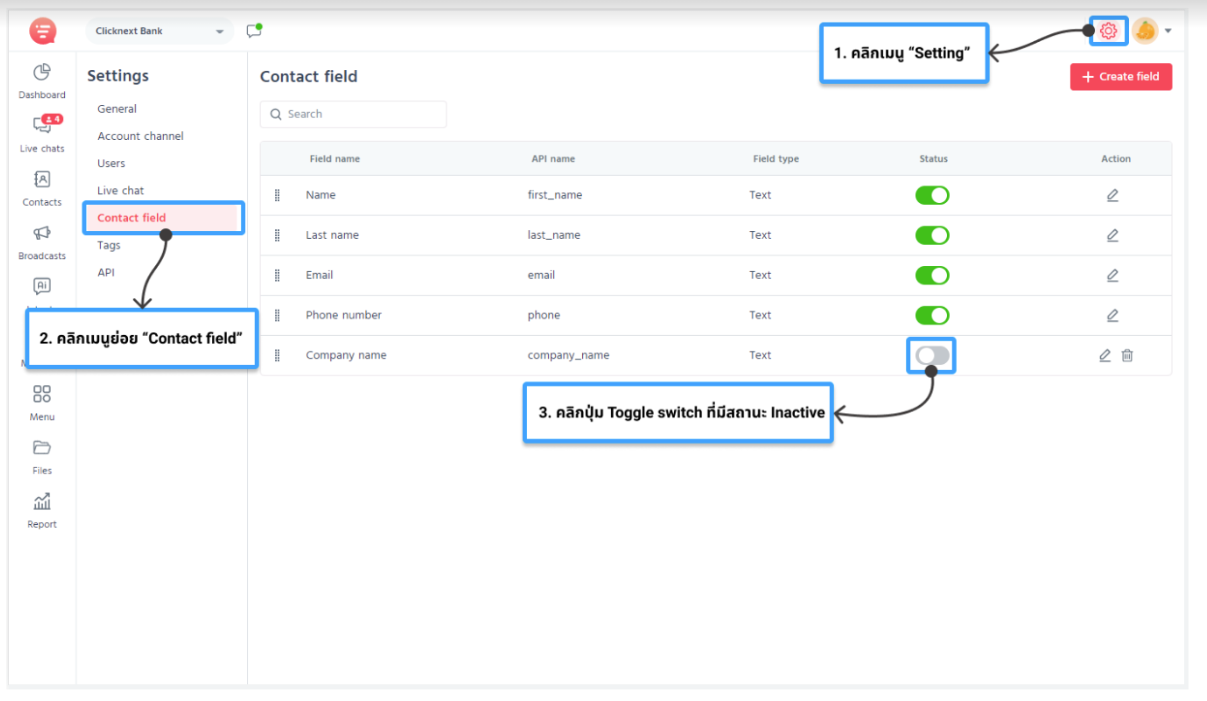
1) คลิก ปุ่มตั้งค่า ที่แถบเมนูด้านบน
2) คลิกเมนูย่อย “Contact field”
3) คลิกปุ่ม Toggle switch ที่รายการฟิลด์ที่ต้องการ ให้เปลี่ยนจากสีเทา (Inactive) เป็น สีเขียว (Active)
4) ระบบแสดงหน้าต่างยืนยืนการเปิดใช้งานฟิลด์
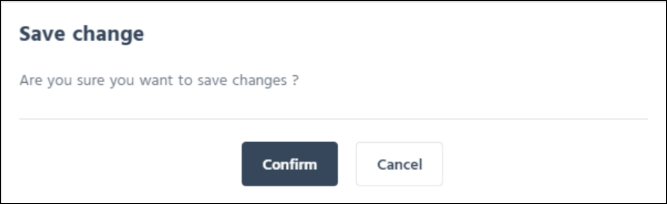
5) คลิกปุ่ม Confirm
2. การเรียกดูข้อมูลผู้ติดต่อ
ผู้ใช้งานสามารถเรียกดูรายชื่อผู้ติดต่อทั้งหมดที่เกี่ยวข้องบัญชีบริษัทในแต่ละ Channel ที่เชื่อมต่อ
กับระบบ Chatcone รวมถึงเรียกดูข้อมูลการแชทและรายละเอียดข้อมูลของผู้ติดต่อได้ โดยสามารถดำเนินการได้ดังนี้
รายชื่อผู้ติดต่อทั้งหมด
ผู้ใช้งานสามารถเรียกดูรายชื่อผู้ติดต่อทั้งหมดที่ได้มีการโต้ตอบกับบัญชีบริษัทในแต่ละ
Channel ที่เชื่อมต่อกับระบบ Chatcone ได้โดยสามารถเรียกดูได้ที่เมนู Contacts ซึ่งระบบจะแสดงรายชื่อผู้ติดต่อ
โดยเรียงตามรายการที่เพิ่มข้อมูลล่าสุดไปยังรายการเก่าที่สุด
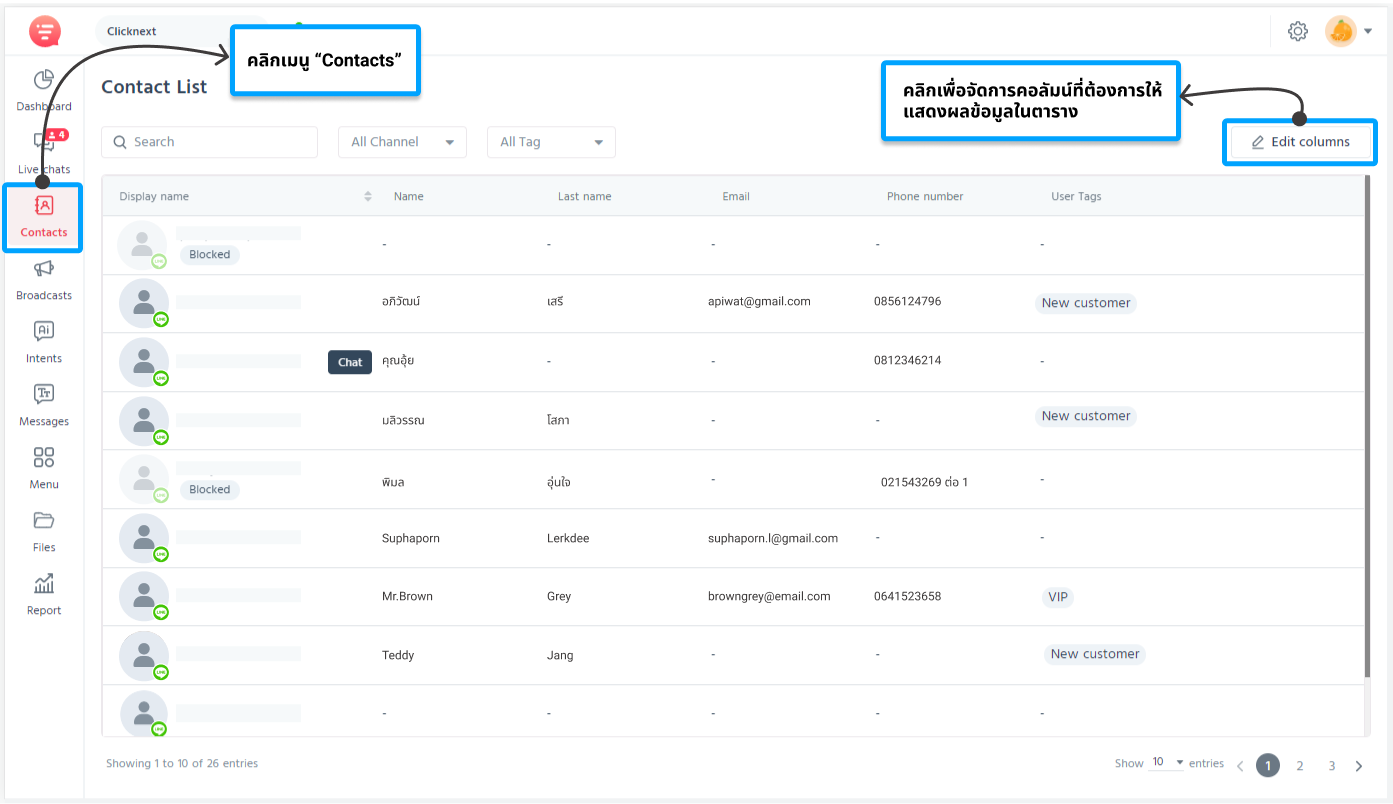
ผู้ใช้งานสามารถกำหนดคอลัมน์ที่ต้องการให้แสดงผลข้อมูลของผู้ติดต่อ โดยการคลิกที่ปุ่ม
เพื่อเลือกคอลัมน์ที่ต้องการให้แสดงผลในตารางได้
โดยผู้ใช้งานสามารถค้นหารายชื่อผู้ติดต่อที่ต้องการได้โดยการระบุ
– Display name
– Channel
– User tag
หมายเหตุ :
– ผู้ติดต่อที่ทำการบล็อคบัญชีบริษัท ระบบจะแสดง Tag “Blocked” ที่คอลัมน์
“Display name”
– คอลัมน์ที่สามารถเลือกให้แสดงผลในตารางได้ จะเป็นข้อมูล Contact field ที่มี สถานะเป็น Active เท่านั้น
ข้อมูลแชทและรายละเอียดข้อมูลผู้ติดต่อ
ผู้ใช้งานสามารถเรียกดูข้อมูลแชทและรายละเอียดข้อมูลผู้ติดต่อได้ 2 วิธี ได้แก่
1) คลิกที่รายชื่อผู้ติดต่อที่หน้าจอเมนู Contacts เพื่อเรียกดูรายละเอียดข้อมูลของผู้
ติดต่อ รวมถึงสามารถคลิกปุ่ม Chat เพื่อเข้าถึงหน้าแชทของผู้ติดต่อได้
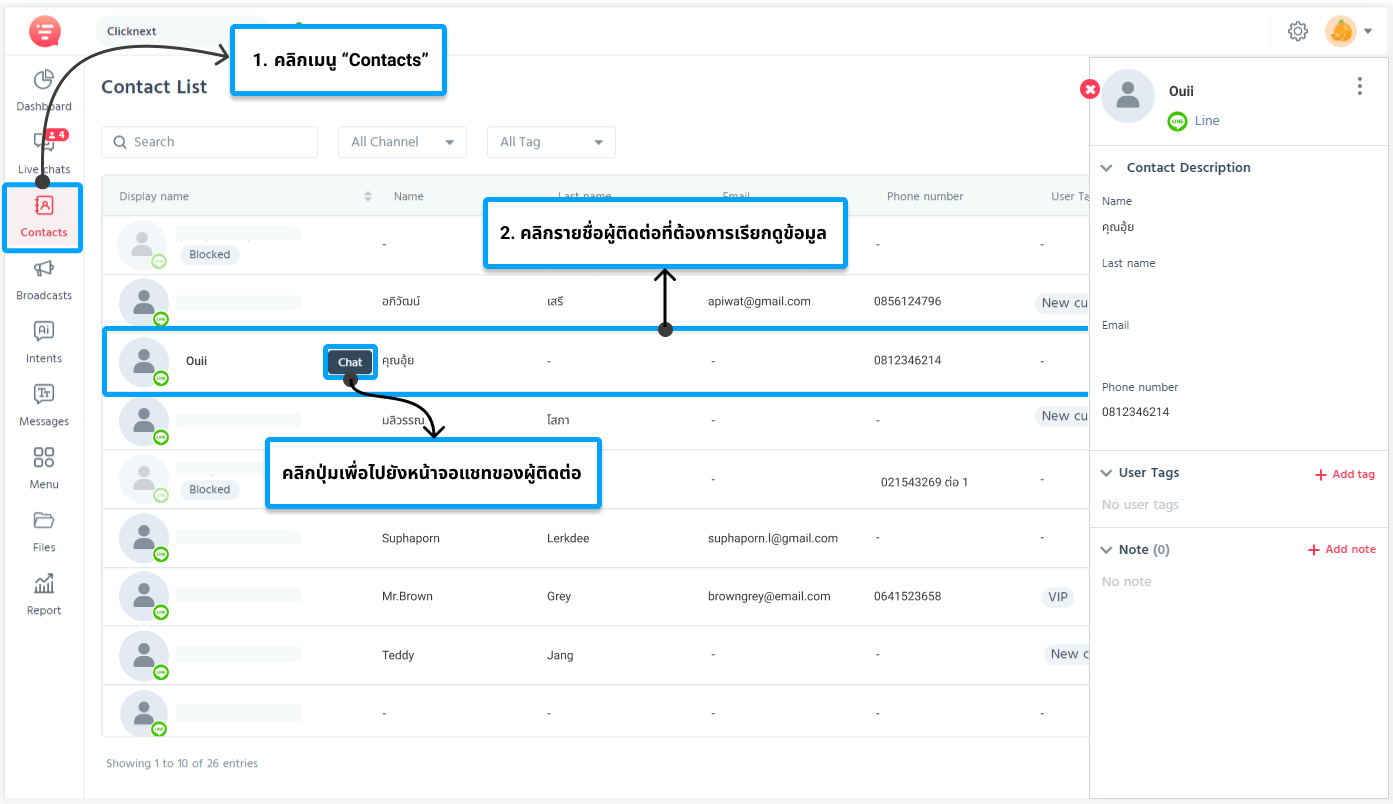
2) คลิกที่รายการแชทของผู้ติดต่อที่หน้าจอเมนู Live chats เพื่อเรียกดูข้อมูลแชทและ
รายละเอียดข้อมูลผู้ติดต่อ
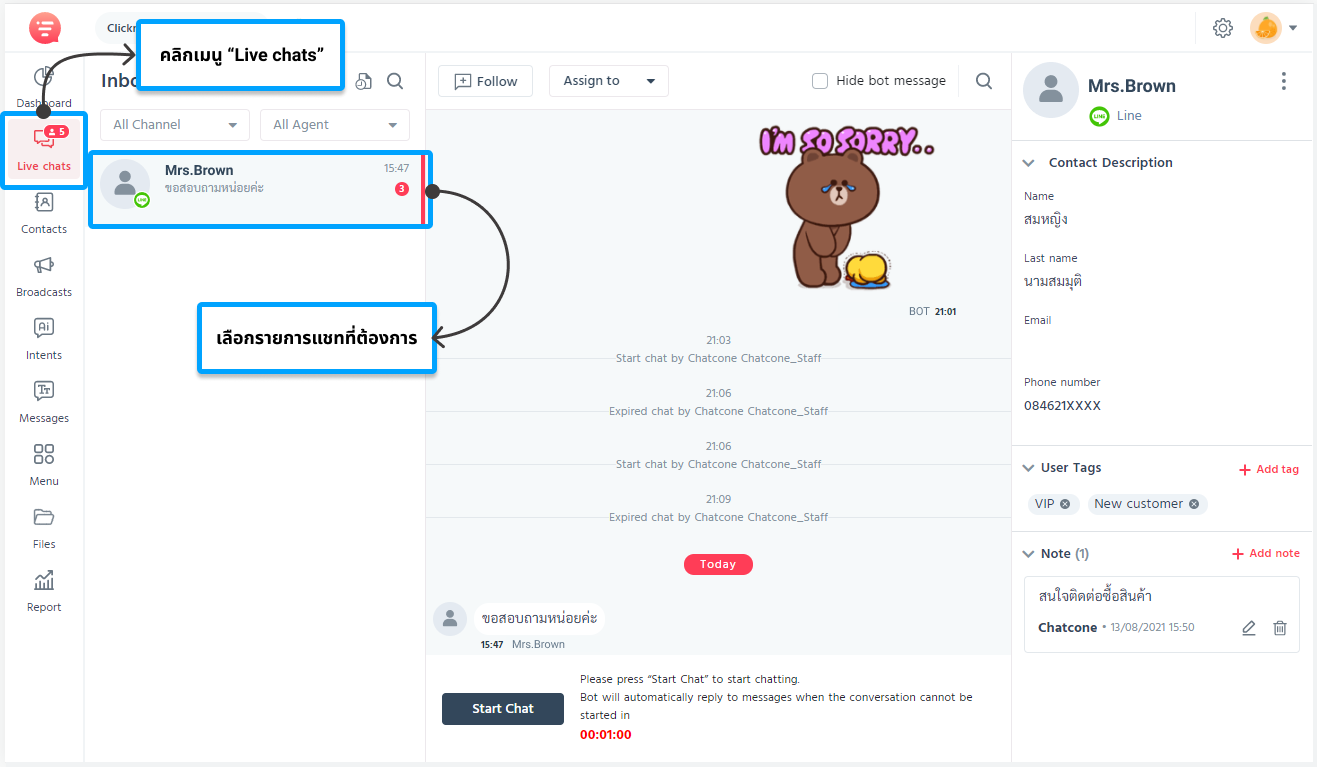
3. การแก้ไขข้อมูลผู้ติดต่อ
ผู้ใช้งานสามารถแก้ไขข้อมูลของผู้ติดต่อได้โดยสามารถดำเนินการได้ดังนี้
แก้ไขข้อมูลผู้ติดต่อที่เมนู Live chats
ผู้ใช้งานสามารถแก้ไขข้อมูลผู้ติดต่อที่เมนู Live chats ได้ โดยสามารถดำเนินการได้ดัง
ลำดับขั้นตอนต่อไปนี้
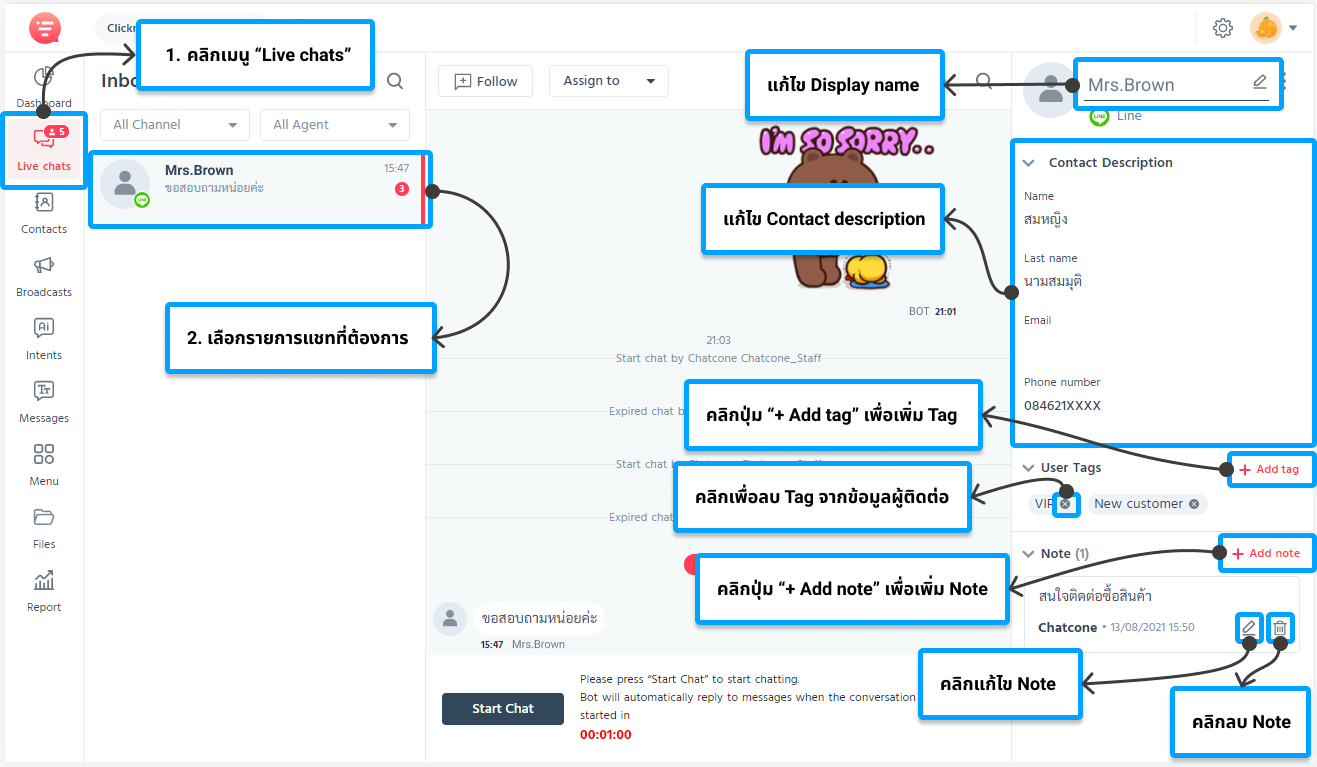
1) คลิกเมนู “Live chats”
2) คลิกรายการแชทของผู้ติดต่อที่ต้องการแก้ไขข้อมูล
3) แก้ไขข้อมูลผู้ติดต่อที่แถบแสดงข้อมูลติดต่อ (แถบขวา) โดยสามารถแก้ไขข้อมูลได้ดังนี้
– Display name : ผู้ใช้งานสามารถแก้ไขชื่อ Display name ของผู้ติดต่อได้
– Contact description : ผู้ใช้งานสามารถแก้ไขข้อมูลแต่ละฟิลด์ได้ตามสิทธิ์ที่
กำหนด โดยเมื่อทำการแก้ไขข้อมูลฟิลด์ใดฟิลด์หนึ่งแล้วให้ทำการคลิกบริเวณนอกพื้นที่ของฟิลด์ เพื่อให้ระบบทำการ
บันทึกข้อมูลการแก้ไขอัตโนมัติ (ระบบจะแสดงแจ้งเตือนการแก้ไขข้อมูลสำเร็จ)
– User tags : ผู้ใช้งานสามารถเพิ่ม และลบ Tag ตามสิทธิ์ที่กำหนด โดยการเพิ่ม
Tag สามารถเลือกได้จาก Tag ที่มีการสร้างไว้แล้ว หรือสร้าง Tag รายการใหม่ได้(Tag ที่ถูกสร้างขึ้นใหม่จากหน้า Live
chats จะแสดงผลที่เมนู Settings / Tags เพื่อให้ผู้ใช้งานที่มีสิทธิ์จัดการ Tag สามารถบริหารจัดการต่อได้)
– Note : ผู้ใช้งานสามารถเพิ่ม Note เพื่อบันทึกรายละเอียดเพิ่มเติมของผู้ติดต่อได้
โดยสามารถแก้ไข และลบ Note ได้เฉพาะรายการ Note ที่ตนเองเป็นผู้สร้างเท่านั้น (ผู้ใช้งานที่มีสิทธิ์เป็น Owner,
Admin และ Supervisor สามารถแก้ไขและลบ Note ของผู้ใช้งานอื่นได้)
แก้ไขข้อมูลผู้ติดต่อที่เมนู Contacts
ผู้ใช้งานสามารถแก้ไขข้อมูลผู้ติดต่อที่เมนู Contacts ได้ โดยสามารถดำเนินการได้ดัง
ลำดับขั้นตอนต่อไปนี้

1) คลิกเมนู “Contacts”
2) คลิกรายชื่อผู้ติดต่อที่ต้องการแก้ไขข้อมูล
3) ระบบแสดงหน้าต่างแสดงข้อมูลผู้ติดต่อ
4) แก้ไขข้อมูลผู้ติดต่อที่แถบแสดงข้อมูลติดต่อ โดยสามารถแก้ไขข้อมูลได้ดังนี้
– Display name : ผู้ใช้งานสามารถแก้ไขชื่อ Display name ของผู้ติดต่อได้
– Contact description : ผู้ใช้งานสามารถแก้ไขข้อมูลแต่ละฟิลด์ได้ตามสิทธิ์ที่
กำหนด โดยเมื่อทำการแก้ไขข้อมูลฟิลด์ใดฟิลด์หนึ่งแล้วให้ทำการคลิกบริเวณนอกพื้นที่ของฟิลด์ เพื่อให้ระบบทำการ
บันทึกข้อมูลการแก้ไขอัตโนมัติ (ระบบจะแสดงแจ้งเตือนการแก้ไขข้อมูลสำเร็จ)
– User tags : ผู้ใช้งานสามารถเพิ่ม และลบ Tag ตามสิทธิ์ที่ก าหนด โดยการเพิ่ม
Tag สามารถเลือกได้จาก Tag ที่มีการสร้างไว้แล้ว หรือสร้าง Tag รายการใหม่ได้ (Tag ที่ถูกสร้างขึ้นใหม่จากหน้า Live
chats จะแสดงผลที่เมนู Settings / Tags เพื่อให้ผู้ใช้งานที่มีสิทธิ์จัดการ Tag สามารถบริหารจัดการต่อได้)
– Note : ผู้ใช้งานสามารถเพิ่ม Note เพื่อบันทึกรายละเอียดเพิ่มเติมของผู้ติดต่อได้
โดยสามารถแก้ไข และลบ Note ได้เฉพาะรายการ Note ที่ตนเองเป็นผู้สร้างเท่านั้น (ผู้ใช้งานที่มีสิทธิ์เป็น Owner,
Admin และ Supervisor สามารถแก้ไขและลบ Note ของผู้ใช้งานอื่นได้)